Win10系統secondary logon服務開啟辦法
在我們使用的Windows系統中,有些系統服務是默認關閉的,如果需要,我們可以將其手動開啟。在Win10系統中,secondary logon就是這樣一個服務,由于系統已經默認將其關閉,所以下面就給大家介紹secondary logon服務的開啟辦法。
方法一
1、右鍵點擊“我的電腦”,然后點擊“管理”選項。
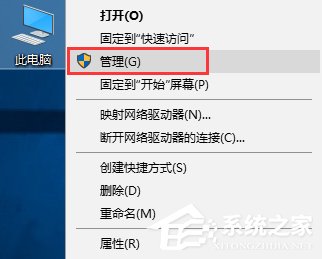
2、進入計算機管理,左側導航里面依次點擊“服務和應用程序”-“服務”,然后右側找到“secondary logon”服務,并雙擊該服務。
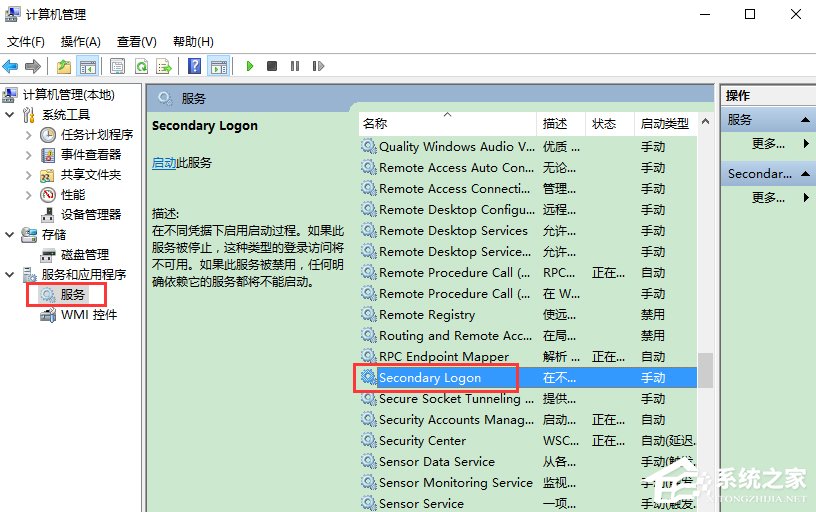
3、更改“啟動類型”為自動,然后點擊啟動按鈕,按下確定按鈕,重啟電腦即可開啟secondary logon服務。
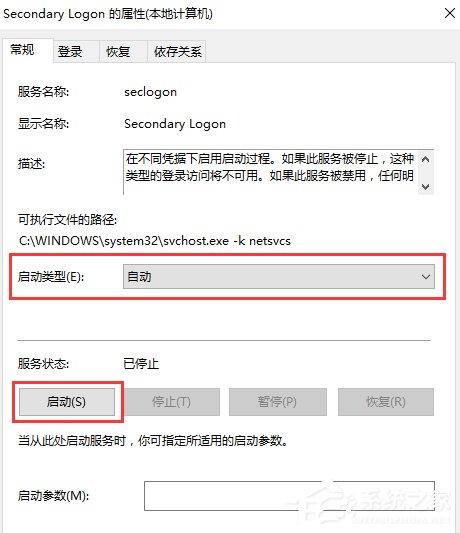
方法二
1、快捷鍵“win+R”,然后輸入命令:msconfig。
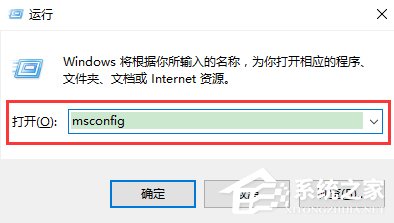
2、進入系統配置頁面,選項卡切換到“服務”,然后找到“secondary logon”服務,然后勾選,點擊確定按鈕。
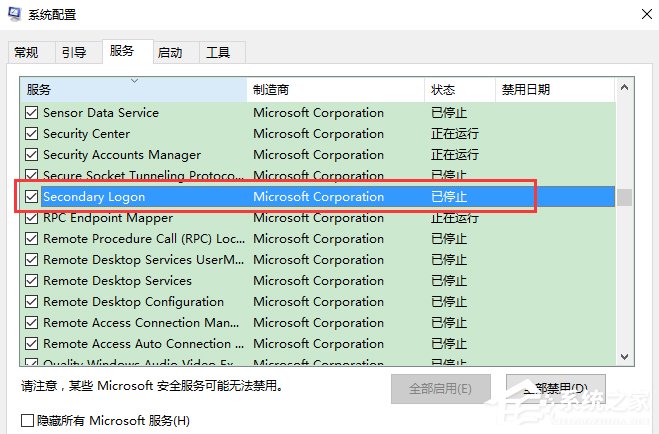
3、最后,系統提示重啟,重啟電腦即可。
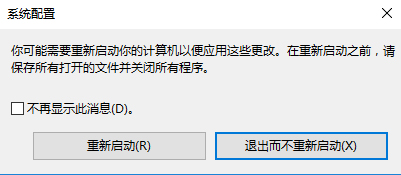
方法三
1、打開“控制面板”,顯示方式切換至“小圖標”,然后找到“管理工具”點擊。
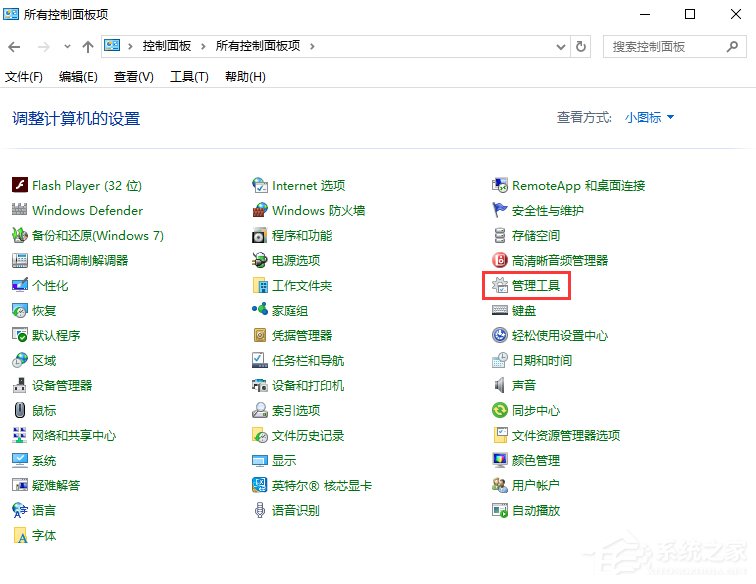
2、然后在找到“服務”,進入服務管理頁面,找到“secondary logon”服務,啟動服務即可,類似于第一個方法。
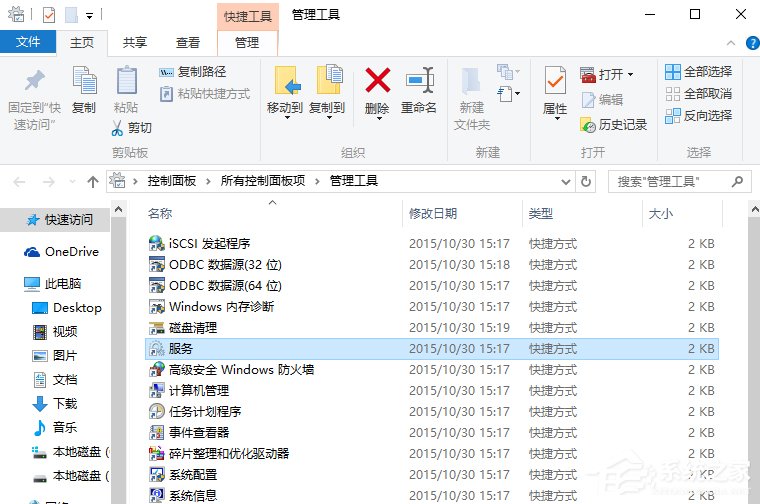
方法四
快捷鍵“win+R”,然后輸入命令:services.msc,進入服務管理頁面,找到“secondary logon”服務,啟動服務即可。
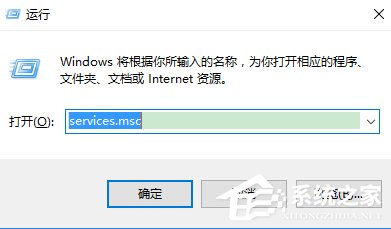
上面介紹的四種方法都可以在Win10系統中找到secondary logon服務,找到該服務后,將其手動設置為啟動狀態即可。同理,如果需要將其他一些服務設置為啟動或者關閉狀態,就可以按照上面的方法來操作。
相關文章:
1. 如何重裝windows10官網系統?windows10官網重裝系統操作圖文教程2. secbizsrv.exe是什么進程(支付寶安全控件)3. Centos7安裝Chacha20加密算法詳解4. 如何在硬件不受支持的 PC 上安裝 Windows115. 12個注冊表優化方法有助于提高電腦的開關機速度及上網速度6. 通過注冊表刪除多余網卡本地連接7. 基于 Ubuntu 的 elementary OS 7 版本發布 附官方下載8. 基于 Ubuntu 20.04 LTS,KDE neon 20221222 版本發布9. 統信UOS系統怎么關閉? uos關機的多種方法10. 360se.exe進程介紹 360se.exe進程占用CPU過高原因有哪些

 網公網安備
網公網安備